“我想在OS X El Capitan的Mac上發送和接收SMS短信。有人可以告訴我如何將iPhone的消息同步到Mac嗎?謝謝。”
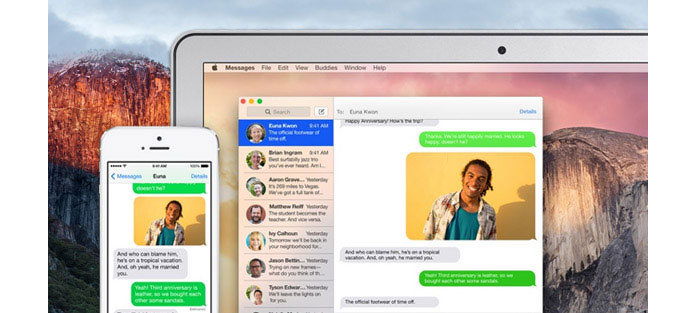
從iOS 8.1開始為您提供SMS文本消息轉發功能,該功能強大地使您知道如何將消息從iPhone同步到Mac。 您可以發送和接收SMS文本消息,因為即使與您聯繫的人沒有iPhone,此功能也不再局限於iMessages。 Mac上的默認SMS消息發送功能使您可以將消息從計算機傳遞到iPhone。 但是請記住,僅適用於iPhone。 在Mac上如何獲取消息? 本文為您準備。
你也會喜歡閱讀: 在iPhone上保存短信以進行備份.
在Mac上發送和接收SMS短信之前,您應該設置一個功能,即短信轉發。
首先,請確保已將Mac更新到Mac OS X 10.10 Yosemite或更高版本,並且您的iPhone正在運行iOS 8.1或更高版本。 現在,確保您使用相同的Apple ID在iOS設備和Mac上登錄了iCloud。
步驟 1 導航到您的Mac,然後單擊“消息”應用程序。
步驟 2 轉到您的iPhone,點擊“設置”>“消息”,然後點擊“短信轉發”。
筆記:沒有“短信轉發”選項?”,這表示您尚未為iMessage添加電子郵件地址和電話號碼。(請參閱如何 啟用“短信轉發”)
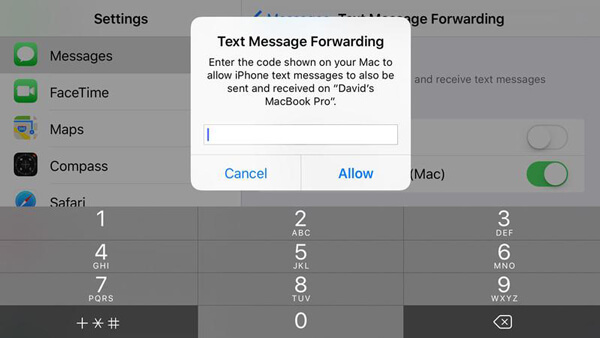
步驟 3 您可以看到列出了所有鏈接到相同Apple ID的設備。 點按要向其發送和接收SMS短信的Mac設備。
步驟 4 在iPhone的警報窗口中,輸入Mac消息中顯示的六位數代碼,然後點按“允許”。
而已。 您已經設法啟用“文本消息轉發”功能。
現在您可以在 Mac 上發送和接收 SMS 文本消息。 當有人向您的 iPhone 發送短信時,它會出現在 Mac 上的“信息”中。 現在,您可以在 Mac 上回复短信,或開始發送新的短信。 開始新消息:
不要錯過: 從iPhone恢復已刪除的消息.
步驟 1 在“消息”窗口中,單擊“撰寫”按鈕以開始新消息。
步驟 2 在“收件人:”字段中輸入姓名,電子郵件地址或電話號碼。
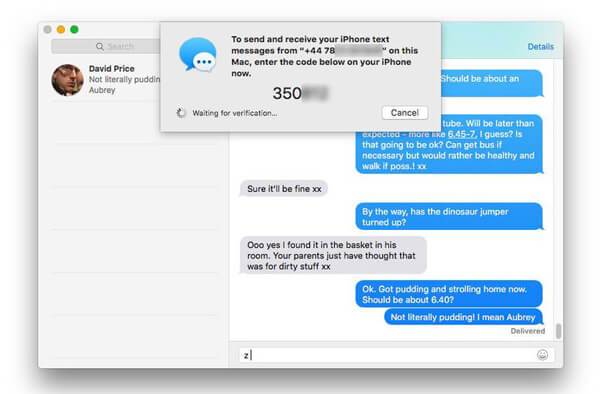
步驟 3 在窗口底部的字段中輸入您的消息文本。 您也可以將文件(例如照片)拖到窗口底部的字段中。
步驟 4 按鍵盤上的“返回”以發送消息。
在您的iPhone上,從“設置”>“消息”中點擊“發送和接收”選項,然後添加一個電子郵件地址,除了電話號碼外,iMessage還可通過該地址與您聯繫。 您會注意到將有一個名為“從中開始新的保護”的部分。 確保電子郵件地址應與您在Mac上登錄iCloud所使用的iCloud帳戶相同。 現在回到上一個“消息”設置屏幕,您應該看到“文本消息轉發選項”選項出現了。
在Mac計算機上啟動“消息”應用程序,然後轉到“消息”>“首選項”。 點擊“帳戶”標籤,然後從列表中選擇iCloud電子郵件地址。 確保已選擇“啟用此帳戶”。 還要確保標記了您的iPhone的電話號碼,並且還選擇了iCloud電子郵件地址。 如果您的iCloud電子郵件地址不在列表中,請點擊“添加”(類似加號的按鈕)以添加電子郵件地址。

此外,如果您從iPhone丟失了一些重要的短信或iMessage,則可以依靠 iPhone數據恢復 用於找回丟失的消息。